
Pertama, kita mesti memuat turun pakej pemasangan Python dan pakej pemasangan VScode.
Anda boleh memilih versi yang sesuai dengan anda dan memuat turunnya.
Saya menjalankan sistem pengendalian Windows 10 64-bit, jadi saya memuat turun versi 64-bit terbaharu Python dan memuat turun versi 64-bit terkini daripada VSco'de.
Di sini saya syorkan anda memilih Python3 dan bukannya Python2.7, tetapi tutorial ini masih boleh digunakan walaupun anda memuat turun Python2.7.
Mula-mula, kami memasang Python pada komputer kami.
Ingat, pastikan anda menyemak Tambah pembolehubah persekitaran.
Jika tidak, anda perlu mengkonfigurasi pembolehubah persekitaran python secara manual.
Proses pemasangan khusus adalah seperti yang ditunjukkan dalam rajah.
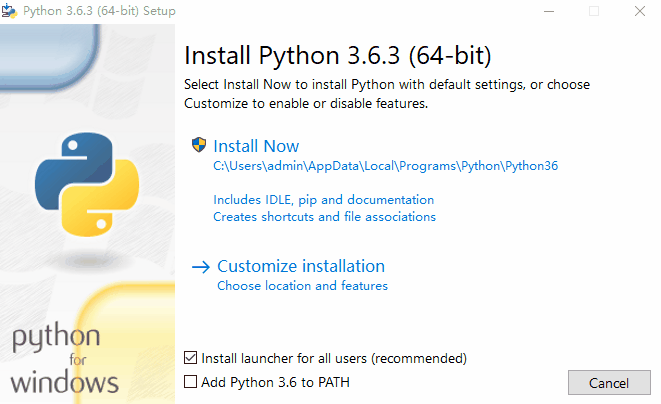
Proses pemasangan Python.gif
Kemudian, kita perlu menyemak sama ada python berjaya dipasang.
Kaedah semakan adalah seperti berikut:
1 Buka cmd, masukkan python, dan klik Enter.
2. Masukkan import ini dan nikmati Zen python.
3. Keluar, masukkan senarai pip, dan semak sama ada pakej pihak ketiga adalah betul.
Proses khusus adalah seperti yang ditunjukkan dalam rajah.
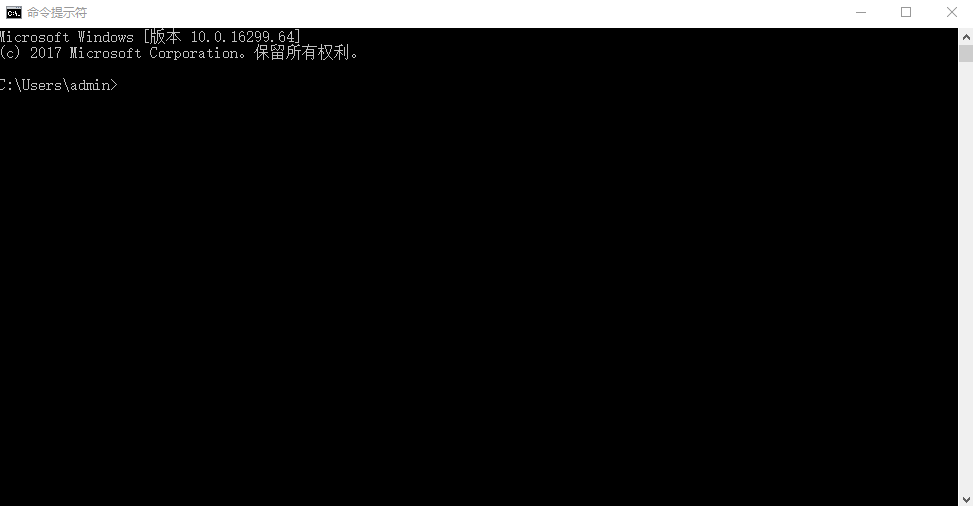
Semak python.gif
Gunakan alat pip yang disertakan dengan python, pasang dua dan konfigurasikan VScode dalam seketika Pakej yang diperlukan.
flake8 dan yapf
flake8 akan menyemak penyelewengan dan ralat tatabahasa semasa menulis kod.
yapf ialah alat pemformatan kod yang boleh mencantikkan kod dengan satu klik.
Proses pemasangan adalah seperti berikut:
1 Masukkan senarai pip dalam cmd untuk menyemak sama ada pakej yang diperlukan sudah wujud
2 Masukkan pip install flake8 untuk memuat turun dan memasang flake8
3 yapf untuk memuat turun dan memasang yapf
Proses khusus adalah seperti yang ditunjukkan dalam rajah.
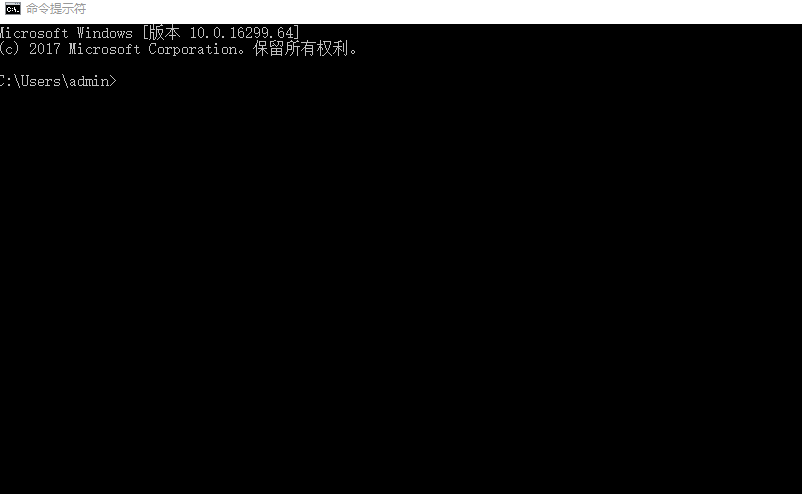
Pasang pakej pihak ketiga.gif
Memasang VScode adalah sangat mudah, hanya NEXT sahaja.
Seperti yang ditunjukkan dalam gambar:
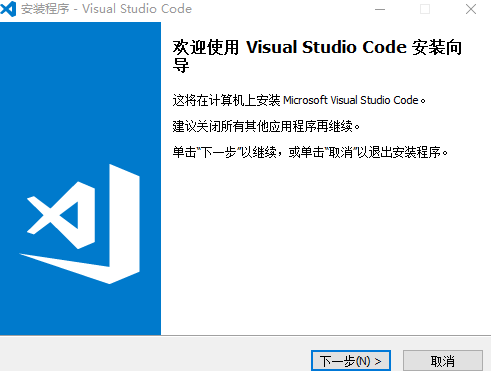
Pasang VScode.gif
1 Buka VScode dan tekan kekunci pintasan Ctrl+Shift+X untuk memasuki halaman pengurusan pemalam.
2. Masukkan python dalam bar carian.
3 Pilih pemalam dan klik Pasang.
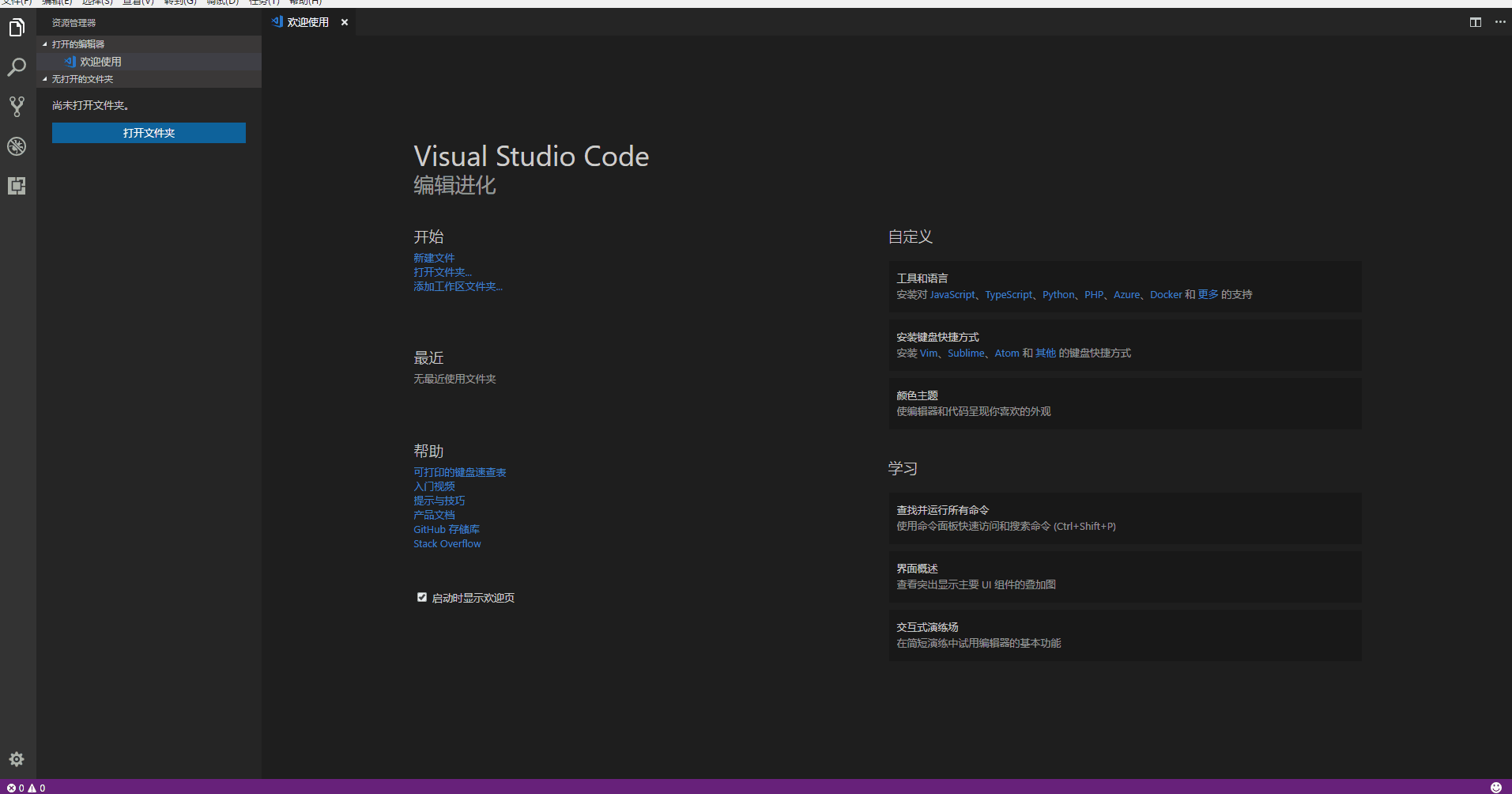
Pasang python plug-in.gif
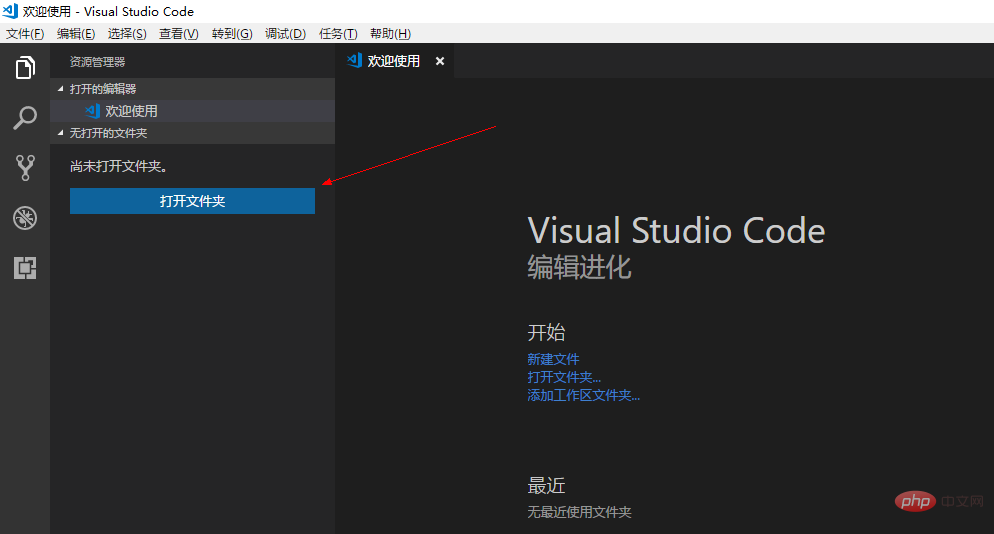
Langkah Satu
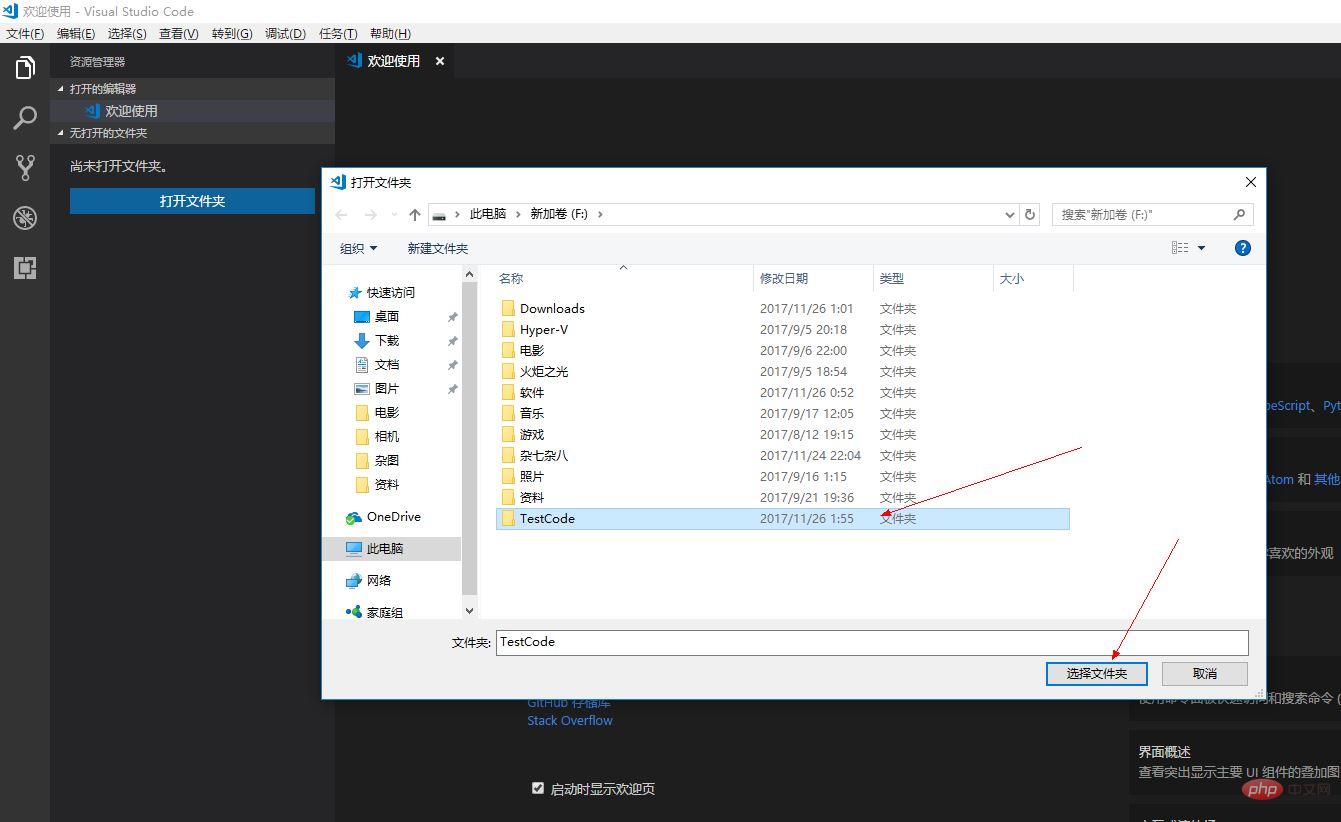
Langkah Kedua
Klik Tetapan, buka fail konfigurasi
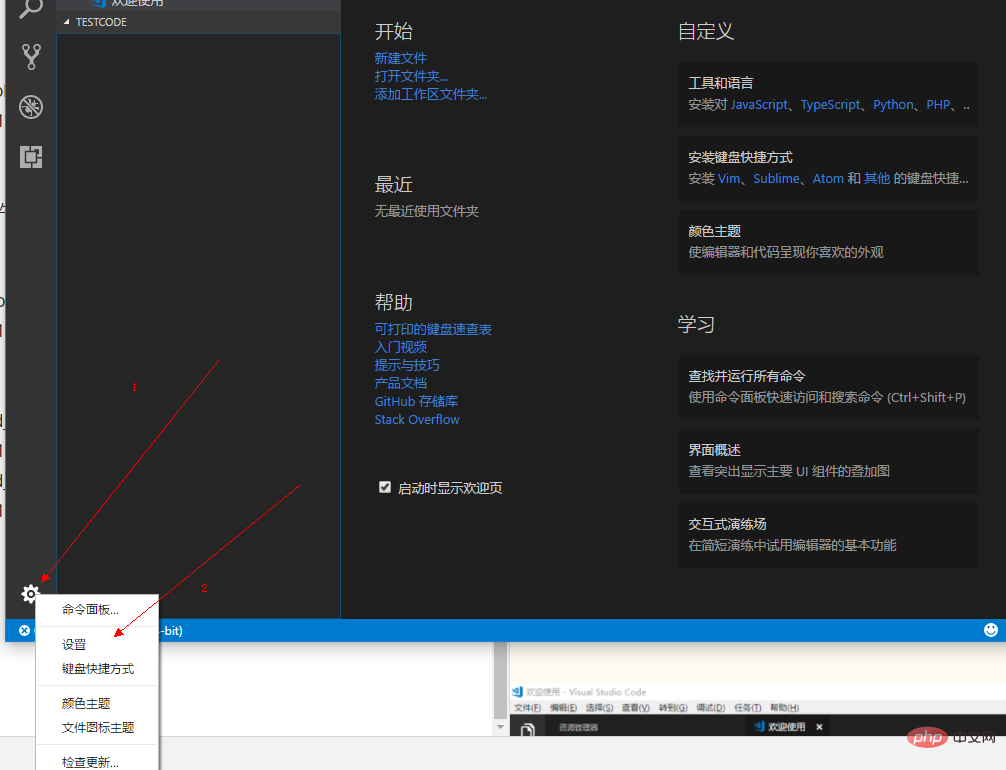
image.png
Konfigurasikan flake8 dan yapf dan tutup alat pylint.
Masukkan kandungan berikut di kawasan kerja:
{
"python.linting.flake8Enabled": true,
"python.formatting.provider": "yapf",
"python.linting.flake8Args": ["--max-line-length=248"],
"python.linting.pylintEnabled": false
}Seperti yang ditunjukkan dalam gambar:
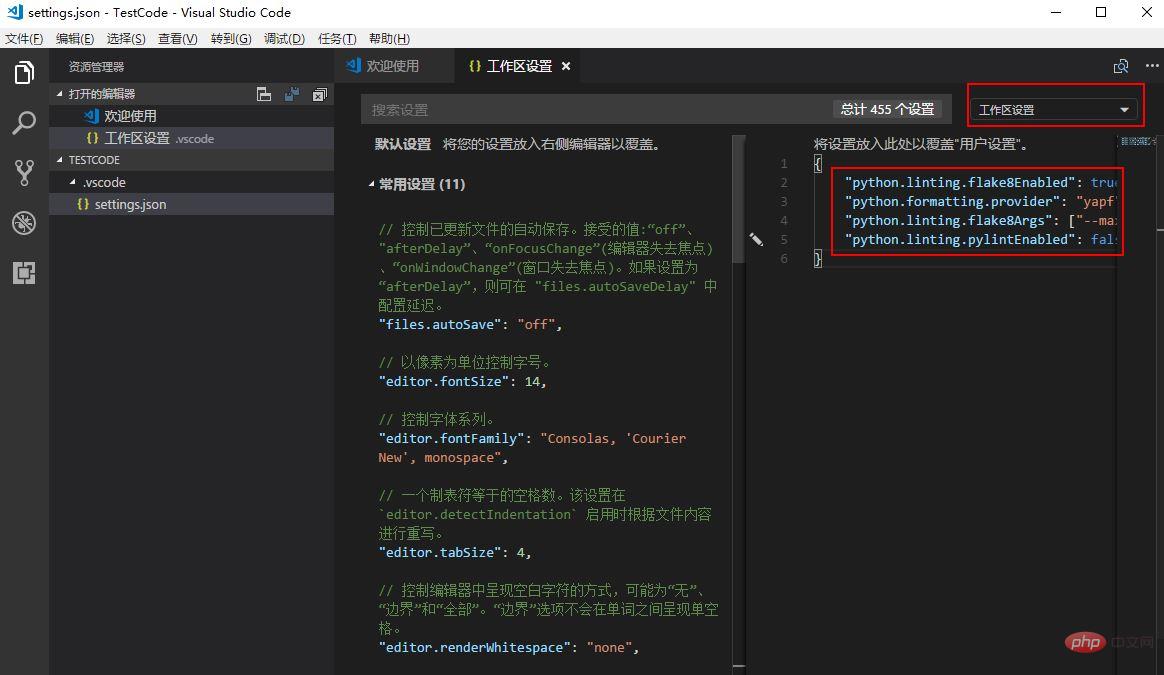
Tetapan ruang kerja.png
Buat fail python baharu, masukkan ayat
print("Hello VScode") dan tekan F5 dua kali berturut-turut untuk melaksanakan fail.
Seperti yang ditunjukkan dalam gambar:
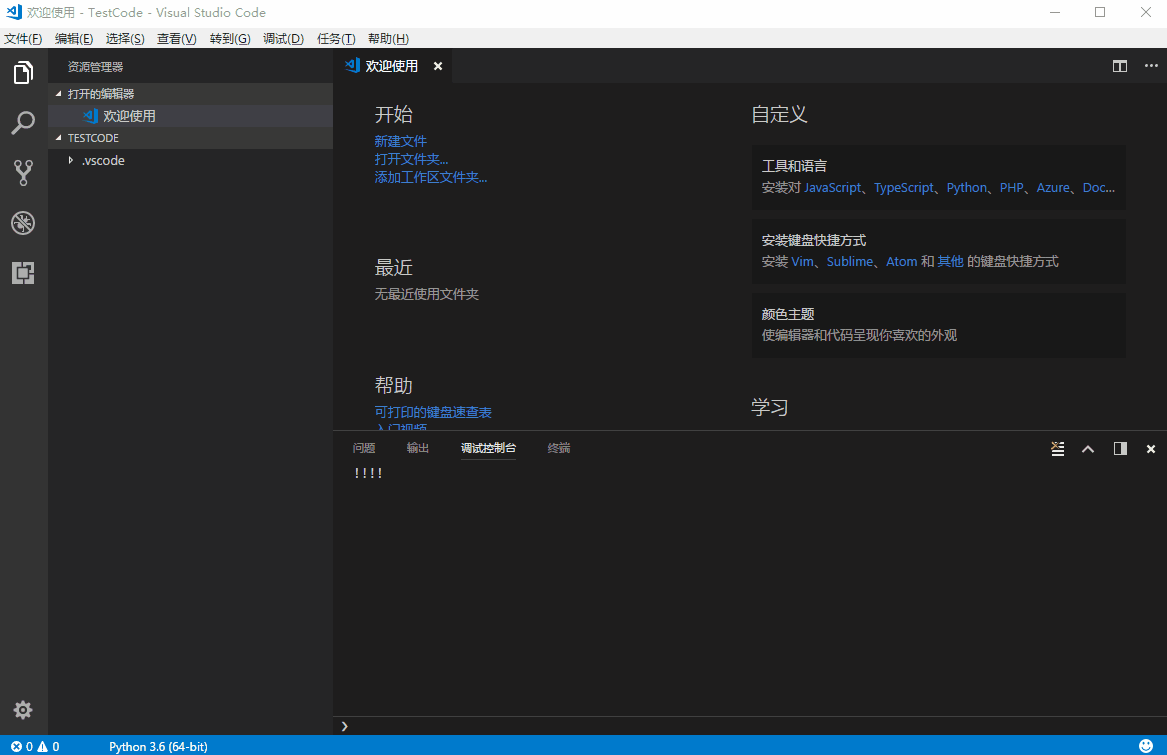
Laksanakan fail python.gif
dua kali masuk berturut-turut Adakah anda tidak biasa dengan F5?
Ia sangat mudah hanya tukar "stopOnEntry": benar dalam fail launch.json kepada "stopOnEntry": false.
Seperti yang ditunjukkan dalam gambar:
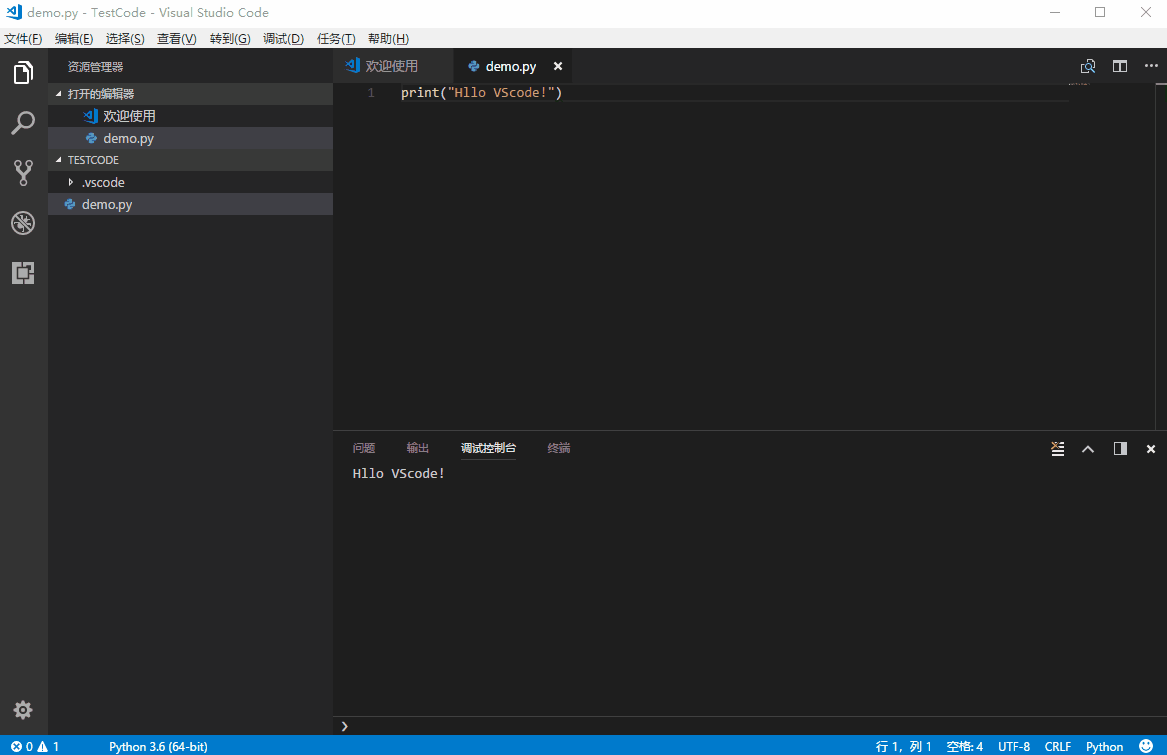
Ubah suai konfigurasi python.gif
Tekan dalam VSCode Pintasan kekunci Alt+Shift+F boleh memformat kod secara automatik
Ia sangat mudah untuk dikendalikan, dan saya akan memberikan anda demonstrasi mudah.
Seperti yang ditunjukkan dalam gambar:
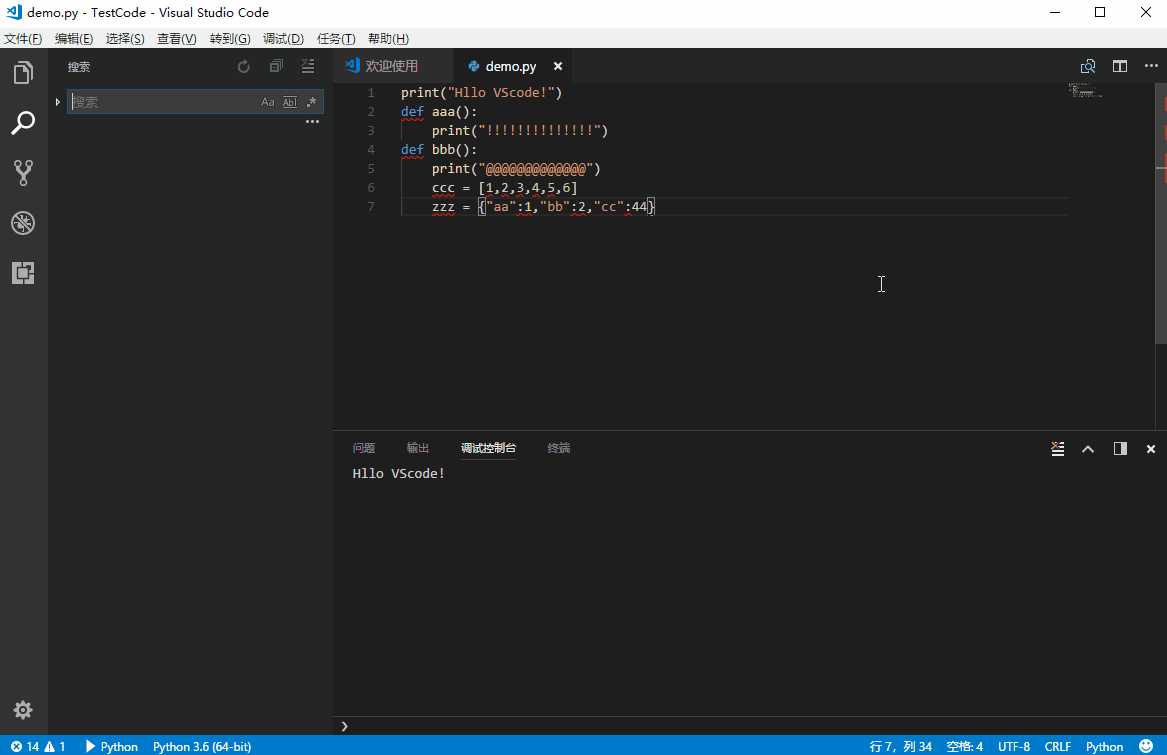
yapf tool.gif
Atas ialah kandungan terperinci Bagaimana untuk mengkonfigurasi persekitaran pembangunan Python menggunakan VScode. Untuk maklumat lanjut, sila ikut artikel berkaitan lain di laman web China PHP!




